Notice
Recent Posts
Recent Comments
Link
| 일 | 월 | 화 | 수 | 목 | 금 | 토 |
|---|---|---|---|---|---|---|
| 1 | 2 | 3 | 4 | 5 | ||
| 6 | 7 | 8 | 9 | 10 | 11 | 12 |
| 13 | 14 | 15 | 16 | 17 | 18 | 19 |
| 20 | 21 | 22 | 23 | 24 | 25 | 26 |
| 27 | 28 | 29 | 30 |
Tags
- ios16호환기기목록
- 식단
- 다이어트
- 차세대카플레이
- ios16 업데이트
- 안전모드
- ios16기능
- 운전면허
- FMD
- 카메라번역
- 저렴하게폰바꾸기
- 광명데이트
- 도서관
- 브라질리언왁싱 50일차
- 애플이벤트정리
- 도로주행시험꿀팁
- 맥북구매주의사항
- 윈도우10
- 데이트
- 애플워치시리즈8
- 남자 브라질리언왁싱
- 애플 누끼따기
- 광명동굴
- 광명
- FMD식단
- 애플워치울트라
- 알약
- 가족여행
- 면허취득과정
- 성지주의사항
Archives
- Today
- Total
Hoslim의 라이프
[정보/윈도우] 안전모드 진입방법 정리 본문
안전모드란?
컴퓨터의 사용 설정 중 하나로 말그대로 인터넷 연결을 통해서 걸리는 바이러스의 기능을 잠시 멈추게 하거나, 컴퓨터의 문제를 진단하기 위해 인터넷의 연결을 잠시 끊어버리는 모드이다.
진입 방법 (총 3가지)
<F8키 연타>
조건: 윈도우 9x, 2000, xp ,비스타, 7
고급 부팅 옵션에서 안전모드를 키보드를 통해 진입
<제어판을 통한 진입>
조건: 윈도우 8 이후
1. 시작 -> 설정(톱니바퀴 모양) 클릭
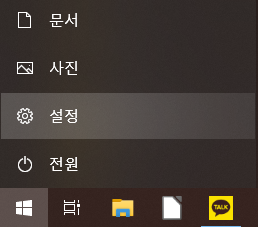
2. 하단의 업데이트 및 보안 클릭
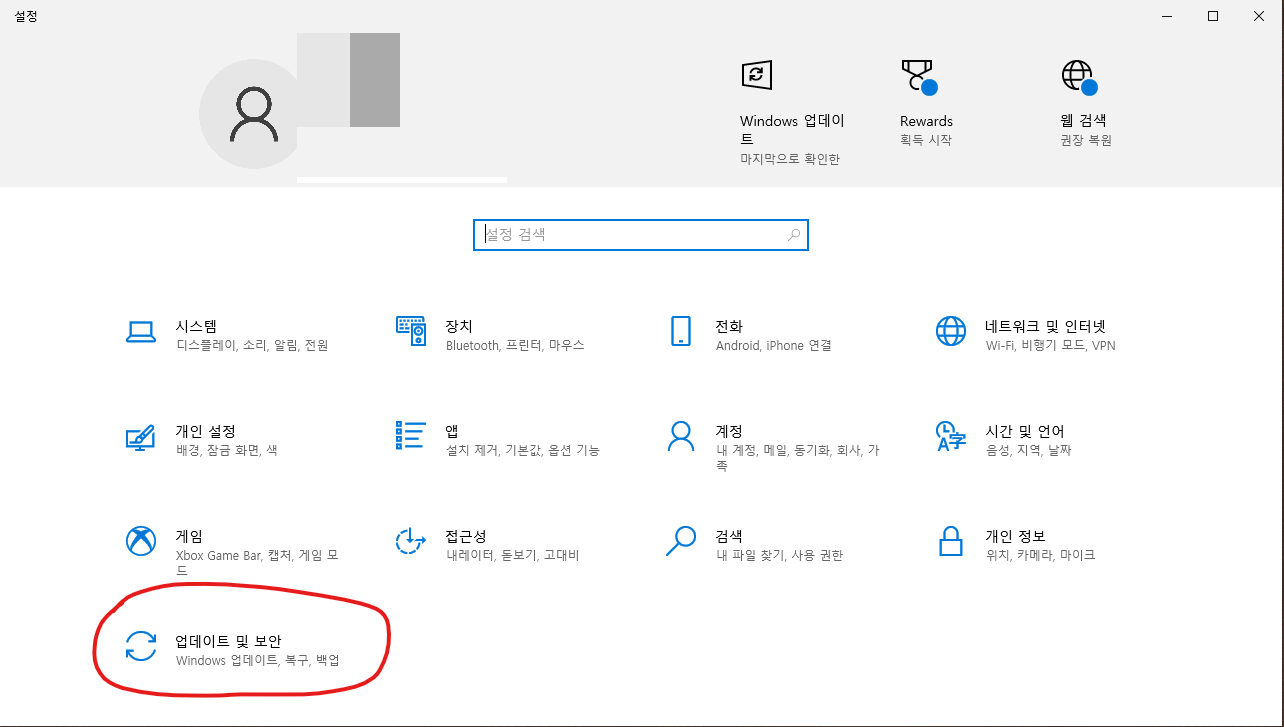
3. 좌측 메튜에 복구 클릭
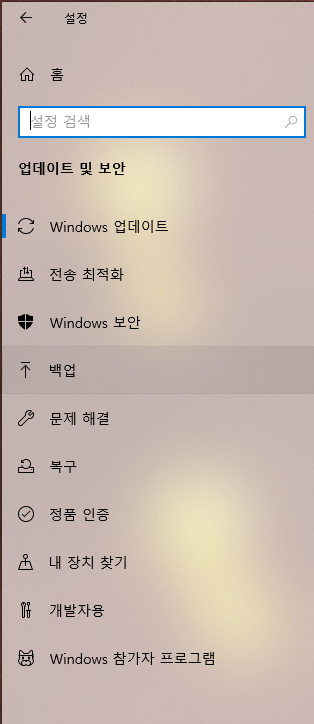
4. 고급 시작 옵션칸의 지금 다시 시작 클릭
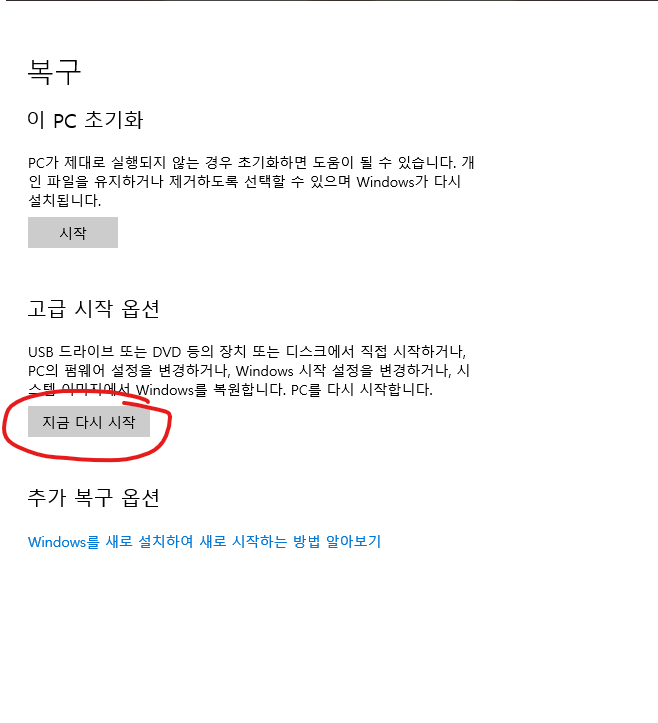
ps) 혹시 눌렀을 때 '다시 시작' / '취소' 버튼이 나온다면 '다시 시작'을 클릭 이후 정상 진입
이후 하단 방법의 2. 문제해결 클릭부터 참고
<Shift + 다시 시작을 통한 진입>
조건: 윈도우 8 이후
1. 시작 -> 전원 -> shift + 다시 시작 버튼 클릭
ps) 혹시 눌렀을 때 '다시 시작' / '취소' 버튼이 나온다면 '다시 시작'을 클릭 이후 정상 진입
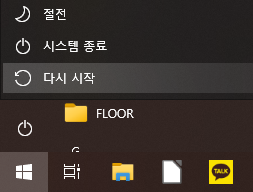
2. 문제해결 클릭
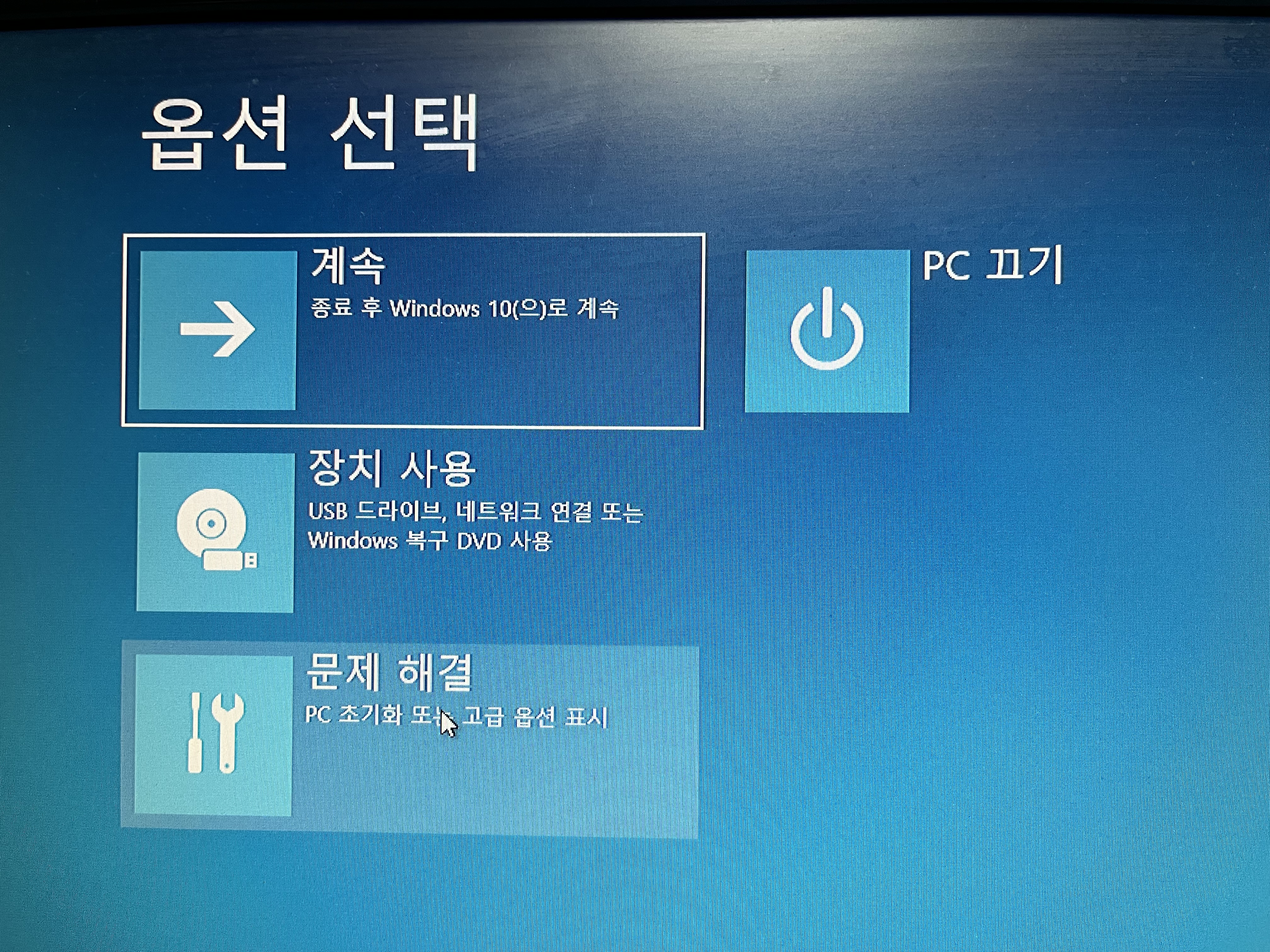
3. 고급옵션 클릭
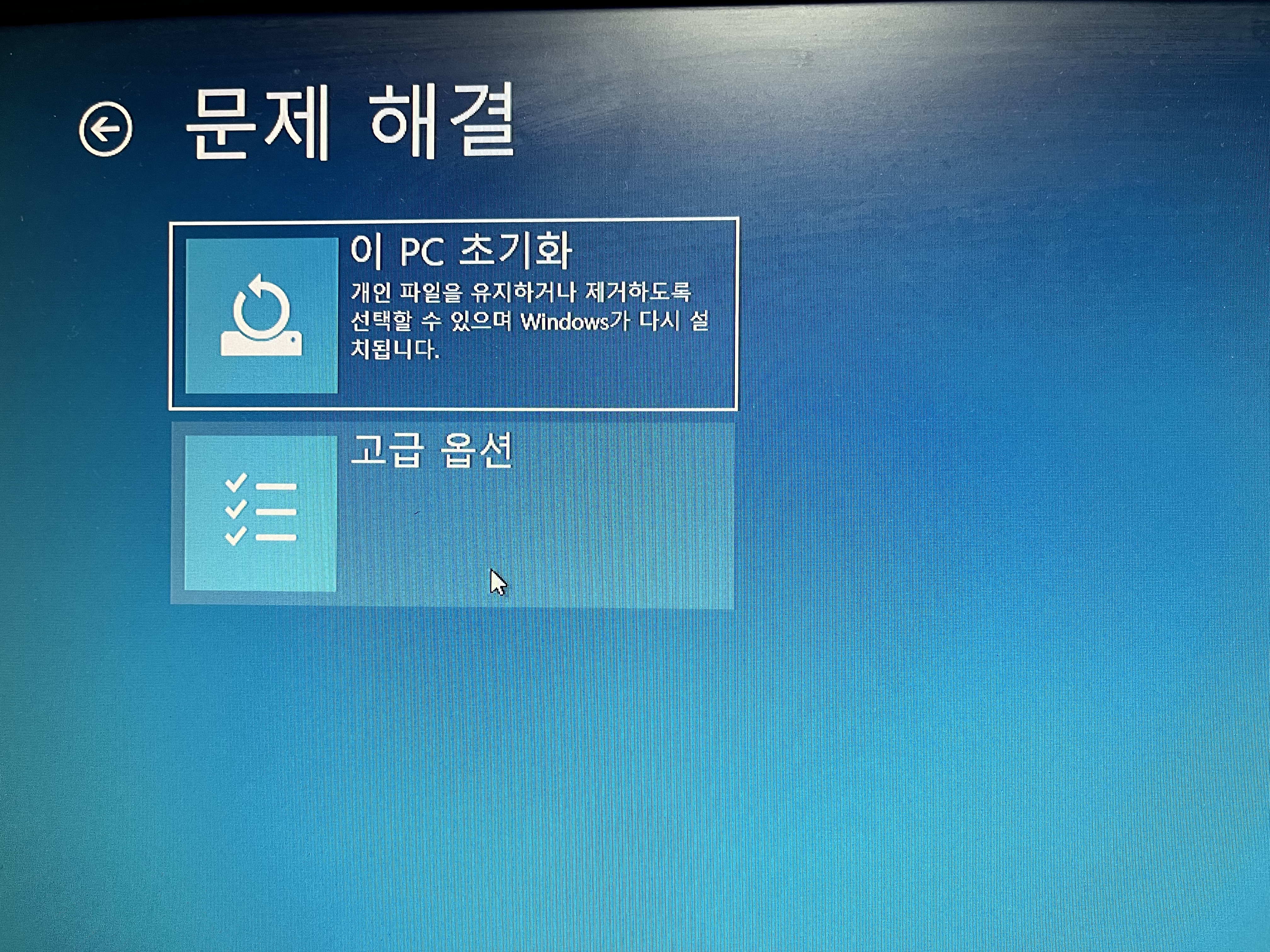
4. 시작설정 클릭
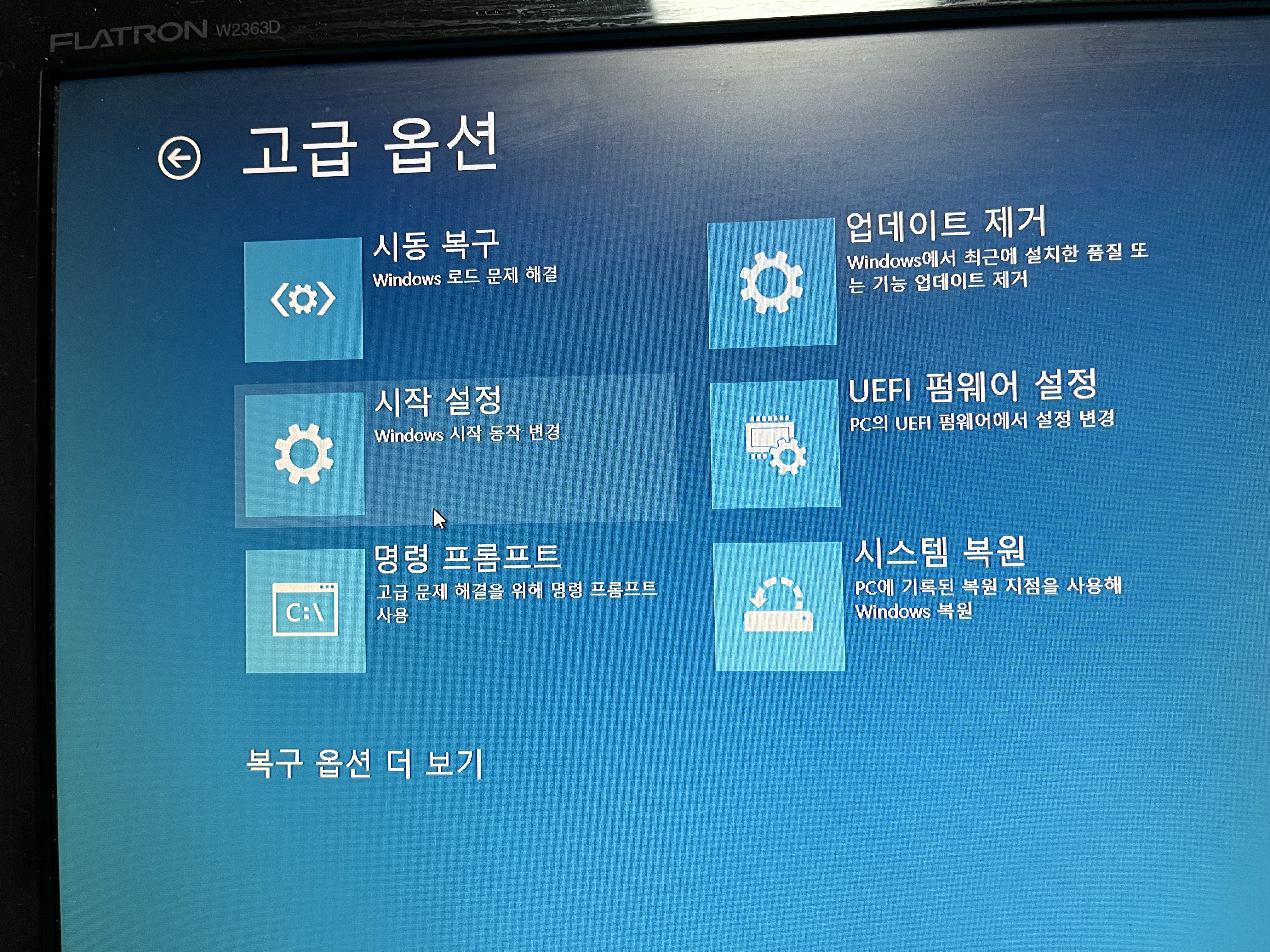
5. 다시시작 클릭 그러면 꺼졌다가 다시 켜짐
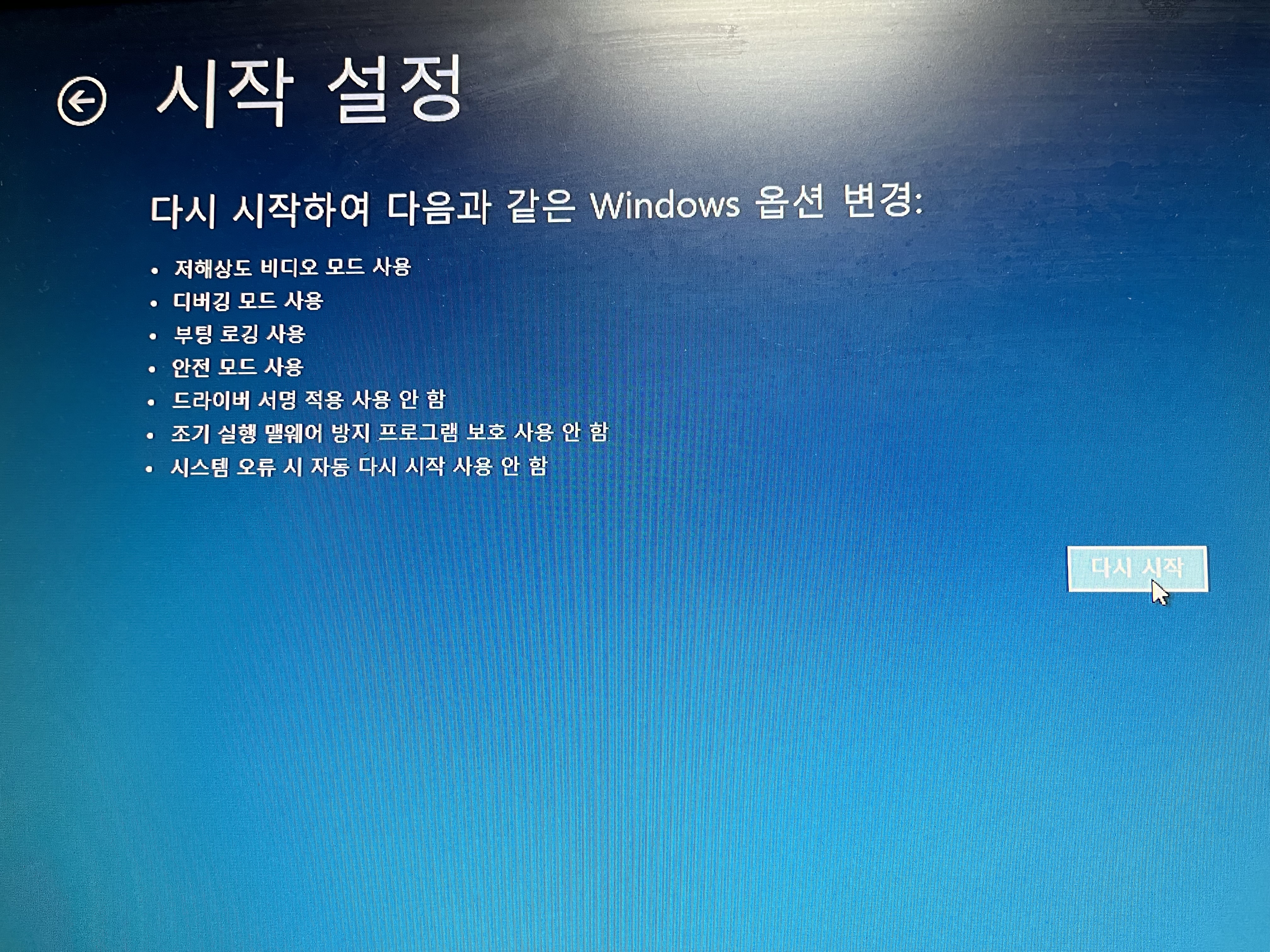
6. 4)안전모드 사용 선택(키보드의 숫자키를 누르면 된다.)
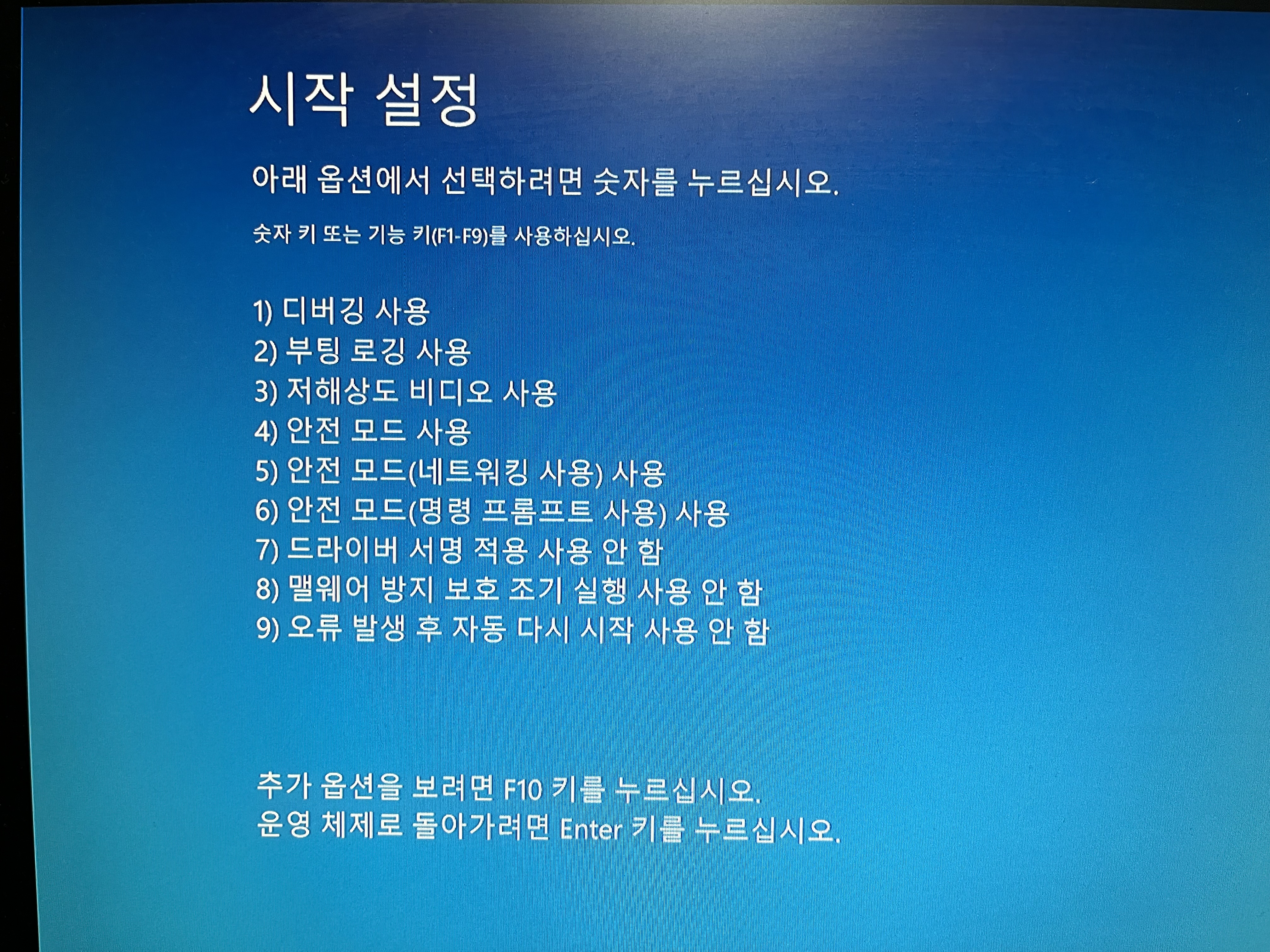
7. 안전모드 진입
'IT > 정보 및 팁' 카테고리의 다른 글
| [정보/iOS] iOS16 정식지원! 바뀐 점과 사용 후기 (0) | 2022.09.14 |
|---|
Comments

